
Το κοινωνικό δίκτυο Instagram Είναι μια από τις εφαρμογές που έχετε κατεβάσει και χρησιμοποιήσει παγκοσμίως, η χρήση της στην τρέχουσα εποχή είναι θεμελιώδης και ως μέσο διάδοσης κοινωνικών, πολιτικών, πολιτιστικών, αθλητικών και εμπορικών εκστρατειών, η οποία λαμβάνει το εισόδημα χιλιάδων χρηστών την ημέρα. Από οπουδήποτε στον κόσμο, είτε πρόκειται για φωτογραφίες, βίντεο είτε για ιστορίες, η εφαρμογή που ξεκίνησε ως ένα μικρό έργο για νέους, κατέληξε να είναι μια από τις μεγαλύτερες επιτυχίες των κοινωνικών δικτύων, η οποία αργότερα αγοράστηκε από τον επίτροπο κοινωνικών μέσων, Mark Zuckerberg , τρέχων κάτοχος Facebook και WhatsApp.
Η εφαρμογή Instagram παρέχει τα καλύτερα εργαλεία για να επεξεργαζόμαστε και να εκδίδουμε τις δημοσιεύσεις μας, να ανεβάζουμε φωτογραφίες με την απλή συμπερίληψη φίλτρων, περικοπών, προσαρμογών χρώματος, της τοποθεσίας λήψης, επισημαίνοντας μεταξύ άλλων τους χρήστες που εμφανίζονται στη φωτογραφία.
Η διαδικασία για να δημοσιεύσετε φωτογραφίες Είναι πάντα το ίδιο, με πρακτικό και απλό τρόπο, θα σας διδάξουμε πώς να το κάνετε και όλα τα γειτονικά εργαλεία που μπορείτε να επωφεληθείτε.
Πώς να ανεβάσετε φωτογραφίες στο Instagram
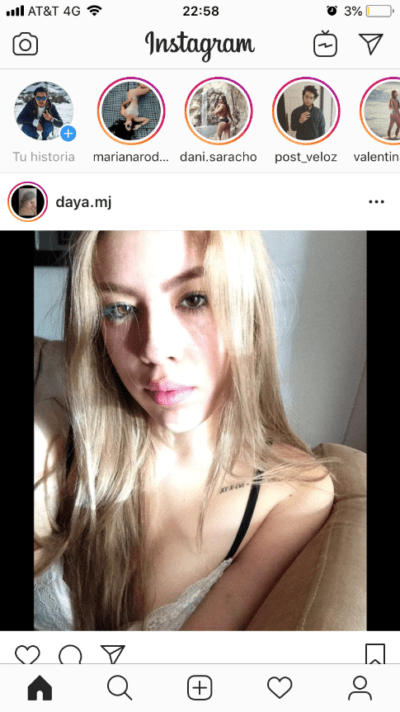
- Το πρώτο πράγμα που πρέπει να κάνετε είναι να εισαγάγετε την εφαρμογή, να κατεβάσετε ξεκάθαρα από το Play Store ή το App Store, πρέπει να δημιουργήσετε έναν νέο λογαριασμό ή να εισαγάγετε με το λογαριασμό σας στο Facebook, μόλις εισαχθεί, στο κύριο παράθυρο θα δείτε 5 εικονίδια στο κάτω μέρος του πίνακα, που αντιπροσωπεύουν συγκεκριμένες ενέργειες. Το πιο σημαντικό είναι αυτό στη μέση όλων των άλλων, πρέπει να το κάνετε πατήστε το εικονίδιο "+" για να συνεχίσετε.
- Αργότερα θα προχωρήσετε σε μια νέα καρτέλα, όπου εμφανίζονται όλες οι φωτογραφίες στο κινητό σας. Εάν η εικόνα που πρόκειται να ανεβάσετε είναι πρόσφατη, θα έχετε πρόσβαση σε αυτήν από τα πρώτα κουτιά. αλλά αν δεν συμβαίνει αυτό, υπάρχει επίσης η επιλογή ελέγχου από φακέλους. Σε αυτήν την ενότητα μπορείτε να επιλέξετε μία ή περισσότερες εικόνες που θα δημοσιευτούν στην ίδια έκδοση, αφού επιλέξετε κάντε κλικ στο Επόμενο.
- Με αυτό, θα ανοίξει ένα άλλο πλαίσιο με την εικόνα ή τις εικόνες που πρόκειται να ανεβάσετε, καθώς και τις διάφορες επιλογές που έχετε στη διάθεσή σας για να το επεξεργαστείτε. Σε αυτό το μέρος μπορείτε να προσθέσετε ένα φίλτρο της προτίμησής σας ή να προσαρμόσετε το μέγεθος, την αντίθεση, τον κορεσμό, τη φωτεινότητα, τις σκιές, το θάμπωμα, μεταξύ πολλών άλλων επιλογών που μπορείτε να πειραματιστείτε, μόλις ολοκληρωθεί η έκδοση, κάντε κλικ στο επιλογή "Επόμενο".
- Το τελευταίο βήμα που πρέπει να ακολουθήσετε για να δημοσιεύσετε με επιτυχία μια εικόνα είναι το απλούστερο, απλά πρέπει να προσθέσετε μια λεζάντα αυτού που νομίζετε ότι περιγράφει τη φωτογραφία ή τις εικόνες που βοηθούν να κατανοήσετε τι βλέπετε με την εικόνα, ένα χώρο που μπορείτε επίσης να αφήσετε κενό, στη δική σας επιλογή, μπορείτε να προσθέσετε την τοποθεσία όπου τραβήχτηκε η φωτογραφία, να προσθέσετε ετικέτες σε άλλους χρήστες που εμφανίζονται στη φωτογραφία και στις εφαρμογές στις οποίες θέλετε να κοινοποιείται ταυτόχρονα, όπως το Facebook, το Twitter ή το Tumblr, για βελτίωση την παραγωγικότητά σας σε κοινωνικά δίκτυα και μεταφορτώστε σε μία μόνο δημοσίευση, την ίδια φωτογραφία σε διαφορετικά κοινωνικά δίκτυα. Όταν έχετε όλα έτοιμα, κάντε κλικ στο μερίδιο.
Αμέσως θα μπορείτε να παρατηρήσετε πώς ανεβάζεται η εικόνα στα αντίστοιχα κοινωνικά δίκτυα και θα παρατηρήσετε επίσης πώς οι επαφές σας αρχίζουν να της αρέσουν και να δημιουργούν νέους οπαδούς.
Να θυμάστε ότι το Instagram διαθέτει γονικά φίλτρα, επομένως απαγορεύεται αυστηρά η μεταφόρτωση περιεχομένου για ενηλίκους.
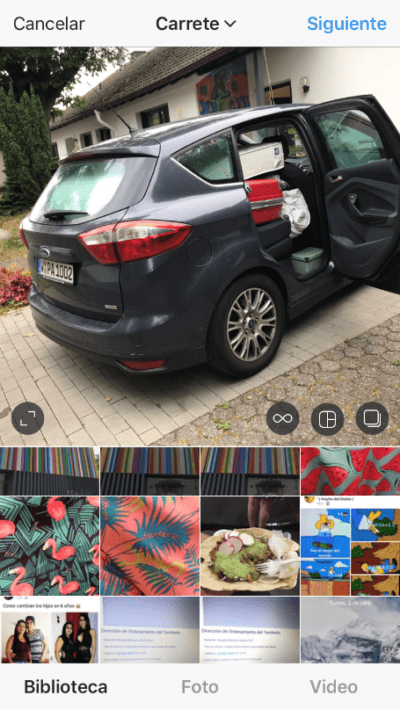
Εάν πιστεύετε ότι η εικόνα σας δεν είναι στη σωστή αναλογία ή ότι θα μπορούσε να φαίνεται καλύτερη, μπορείτε να κατεβάσετε εφαρμογές τρίτων όπως InstaSize, το οποίο σας επιτρέπει να ανεβάζετε πανοραμικές φωτογραφίες ή με άλλες κλίμακες γραφικών, προσαρμόζοντάς τις εντελώς στο ποσοστό του Instagram, ώστε να μπορείτε να μοιράζεστε όλο το περιεχόμενό σας χωρίς περιορισμούς, να ξεχνάτε ότι δεν εμφανίζεται ολόκληρη η φωτογραφία ή έχει κοπεί το σημαντικό πράγμα, εσείς μπορεί επίσης να προσθέσει υπέροχα εφέ και καρέ για να προσθέσει πολλή πρωτοτυπία στις αναρτήσεις σας.
Εκτός από τη μεταφόρτωση φωτογραφιών από το κινητό σας, υπάρχει η δυνατότητα δημοσίευσής τους από τον υπολογιστή σας. Για αυτό, υπάρχουν διάφοροι τρόποι, αυτός που θα σας διδάξουμε εδώ είναι να χρησιμοποιήσετε μια επέκταση Chrome που ονομάζεται Διακόπτης χρήστη-παράγοντα. Αυτό το πανίσχυρο εργαλείο εκπληρώνει τη λειτουργία αλλαγής του πράκτορα, κάνοντας την εφαρμογή Instagram να πιστεύει ότι η δημοσίευση θα μεταφορτωθεί από το κινητό σας και έτσι η ενέργεια θα εκτελεστεί χωρίς καμία ταλαιπωρία ή διαφορά, καθώς η πλατφόρμα για τον υπολογιστή είναι ακριβώς η ίδια του κινητού μόνο με προφανώς μεγαλύτερες κλίμακες γραφικών.
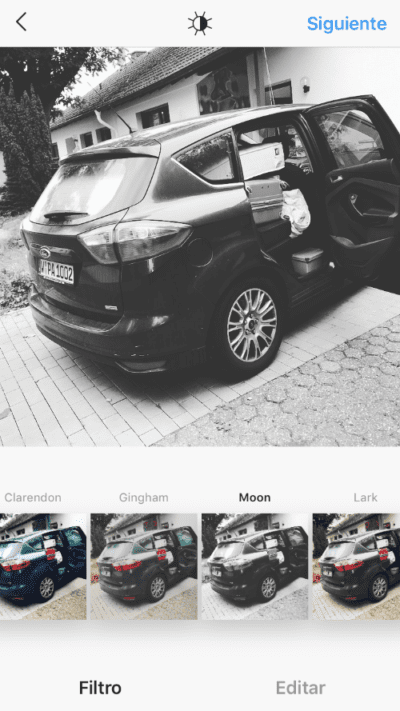
Στη συνέχεια, εξηγείται με περισσότερες λεπτομέρειες πώς να εγκαταστήσετε το πρόσθετο και να το θέσετε σε λειτουργία για να εκτελέσετε την ενέργεια που περιγράφηκε προηγουμένως.
Το Instagram επιτρέπει, με ένα τέχνασμα του Google Chrome, τη μεταφόρτωση εικόνων χωρίς κανένα πρόβλημα. Μπορείτε να επιλέξετε την πλατφόρμα στην οποία υποτίθεται ότι περιηγηθούμε, είτε πρόκειται για Android, όπως iOS, Windows Phone και άλλα, το αποτέλεσμα είναι πολύ παρόμοιο μεταξύ τους.
Τώρα, έχετε ήδη μάθει την απλότητα με την οποία μπορείτε να ανεβάσετε μια εικόνα, τώρα είναι σημαντικό να γνωρίζετε ότι μπορείτε επίσης να ανεβάσετε βίντεο και ιστορίες και πρόσφατα ακόμη και να έχετε το δικό σας κανάλι με μεγαλύτερα βίντεο.
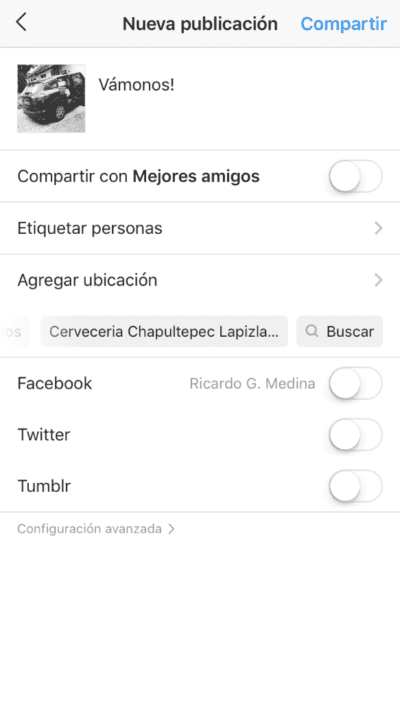
Συμβουλές για τη μεταφόρτωση ενός βίντεο στο Instagram
Για να μπορέσετε να ανεβάσετε βίντεο που έχετε ήδη καταγράψει, πρέπει να λάβετε υπόψη σας διάφορες πτυχές πριν τα ανεβάσετε:
- Το βάρος του βίντεο, καθώς η πλατφόρμα Instagram επιτρέπει μόνο τη μεταφόρτωση βίντεο μικρότερων από περίπου 20MB.
- Η διάρκεια του βίντεο πρέπει να είναι το πολύ 1 λεπτό.
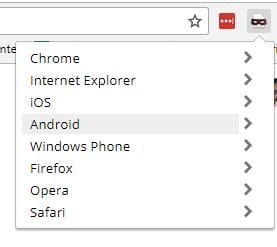
Μειώστε το βάρος και τη διάρκεια του βίντεο.
Υπάρχουν πολλές επιλογές στο Διαδίκτυο, για παράδειγμα, υπάρχουν σελίδες που μας επιτρέπουν να συμπιέσουμε το βίντεο για να μειώσουμε το συνολικό του βάρος και ταυτόχρονα να επιλέξουμε τα 60 δευτερόλεπτα που θέλουμε να δημοσιεύσουμε στο Instagram. Μία από αυτές τις σελίδες είναι Βίντεο στο Διαδίκτυο - Μετατροπή, αυτός ο ιστότοπος σάς δίνει την επιλογή να επιλέξετε τη μορφή στην οποία θέλετε να εξαγάγετε καθώς και τη διάρκεια, δεν μπορείτε επίσης να υπερβείτε το επιτρεπόμενο λεπτό, αλλά εάν αυτό που πιστεύετε ότι είναι να μεταδώσετε ένα πλήρες συμβάν, μπορείτε να το ανεβάσετε ως ζωντανό ιστορία, η οποία επιτρέπει έως και μία ώρα εγγραφής.
Πώς να ανεβάσετε ένα βίντεο στο Instagram
Μόλις έχουμε το βίντεό μας με το κατάλληλο μήκος και βάρος, μπορούμε να το ανεβάσουμε στο προφίλ μας στο Instagram, ο τρόπος εκτέλεσης αυτής της ενέργειας είναι ακριβώς ο ίδιος με τη μεταφόρτωση φωτογραφιών, πατώντας το σύμβολο +, επιλέγοντας το βίντεο που θέλετε και μπορείτε να επεξεργαστείτε να προσφέρει την καλύτερη δυνατή εμφάνιση.
Ή μπορείτε να ανεβάσετε ένα βίντεο σε ιστορίες, το οποίο θα διαρκέσει 24 ώρες ορατό στους οπαδούς σας και στη συνέχεια θα εξαφανιστεί, ένα σχήμα παρόμοιο με το Snapchat, το οποίο έχει αποκτήσει πολλούς οπαδούς, μοιράζοντας εικόνες και βίντεο έως και 15 δευτερόλεπτα με φίλτρα και ειδικά εφέ ότι είναι πολύ απλά στη χρήση, τα οποία παρουσιάζονται στο κάτω μέρος της ενότητας του ιστορικού σας.
Πώς να ανεβάσετε μεγαλύτερα βίντεο στο Instagram;
Λένε ότι δεν υπάρχουν όρια για τον άνθρωπο, και καλά βρίσκουμε πάντα τρόπους για την αποδυνάμωση του συστήματος, το Instagram δεν αποτελεί εξαίρεση, οπότε θα σας διδάξω δύο τρόπους να ανεβάστε μεγάλα βίντεο στο λογαριασμό σας.
- Το κλειδί είναι οι Ιστορίες Instagram στα οποία μπορείτε να δημοσιεύετε μόνο βίντεο έως και 15 δευτερόλεπτα, αλλά υπάρχουν εφαρμογές που σας βοηθούν να ανεβάσετε ένα μεγάλο βίντεο, κομμένα σε σύντομα βίντεο των 15 δευτερολέπτων στα οποία η ακολουθία αυτού που προβάλλετε δεν χάνεται, εκτός από το ότι μπορείτε να για να οργανώσετε τη μορφή εξόδου για να τοποθετήσετε πανοραμικές εικόνες πιο εύκολα.
- Κόπτης ιστορίας (διατίθεται δωρεάν μόνο για Android): Αυτή η επιλογή σάς επιτρέπει να συντομεύσετε τα βίντεό σας σε οποιοδήποτε μήκος και όχι μόνο κλιπ 15 δευτερολέπτων. Ωστόσο, είναι λίγο μεγαλύτερο από την εφαρμογή iOS.
- Διαχωριστής ιστορίας (διατίθεται δωρεάν μόνο για iOS): Διαχωρίστε τα μεγάλα βίντεό σας σε πολλά κλιπ 15 δευτερολέπτων, ώστε να μην χάσετε τη συνέχεια. Αυτή η δωρεάν εφαρμογή διαθέτει έκδοση PRO, για $ 1 που θα σας επιτρέψει να επεκτείνετε τις διαθέσιμες επιλογές και να μπορείτε να ανεβάσετε εξαιρετικά βίντεο στην ιστορία σας.
Ένας άλλος τρόπος είναι να μοιραστείτε μια ζωντανή ιστορία
Εάν αυτό που θέλετε είναι να μοιραστείτε κάτι που συμβαίνει αυτή τη στιγμή, είναι καλύτερο να κάνετε μια ζωντανή εγγραφή αντί να την ηχογραφήσετε και να ανεβάσετε το βίντεο αργότερα, μην χάσετε τη στιγμή και κάντε τα άλλα είτε για να συνδεθείτε συνεχώς με τους οπαδούς σας και τις δραστηριότητες που πραγματοποιείτε εσείς ή η εταιρεία σας, κερδίζοντας έτσι ολοένα και περισσότερες προβολές, το μεγάλο πλεονέκτημα της μεταφόρτωσης ζωντανών βίντεο είναι ότι σας επιτρέπει να ανεβάζετε περιεχόμενο έως και 1 ώρα σε μία μόνο εγγραφή, έτσι αποφεύγει το έργο της λήψης εφαρμογών τρίτων μερών για τη μεταφόρτωση ενός μεγάλου βίντεο.
Σας ευχαριστώ πολύ για τις πληροφορίες που δεν γνώριζα για τον τρόπο με τον οποίο έπρεπε να ηχογραφήσω και πώς να κάνω την εμφάνιση όλων των ηχογραφήσεων
Δεν έχω την επιλογή να ανεβάσω βίντεο ή εικόνα από το instagram, παρόλο που έχω ήδη εγκαταστήσει το πρόσθετο User-Agent Switcher. Πρέπει να κάνω επανεκκίνηση ή τι πρέπει να κάνω; Ευχαριστώ
Δεν έχω την επιλογή να ανεβάσω βίντεο ή εικόνα από το instagram, παρόλο που έχω ήδη εγκαταστήσει το πρόσθετο User-Agent Switcher. Πρέπει να κάνω επανεκκίνηση ή τι πρέπει να κάνω; Ευχαριστώ